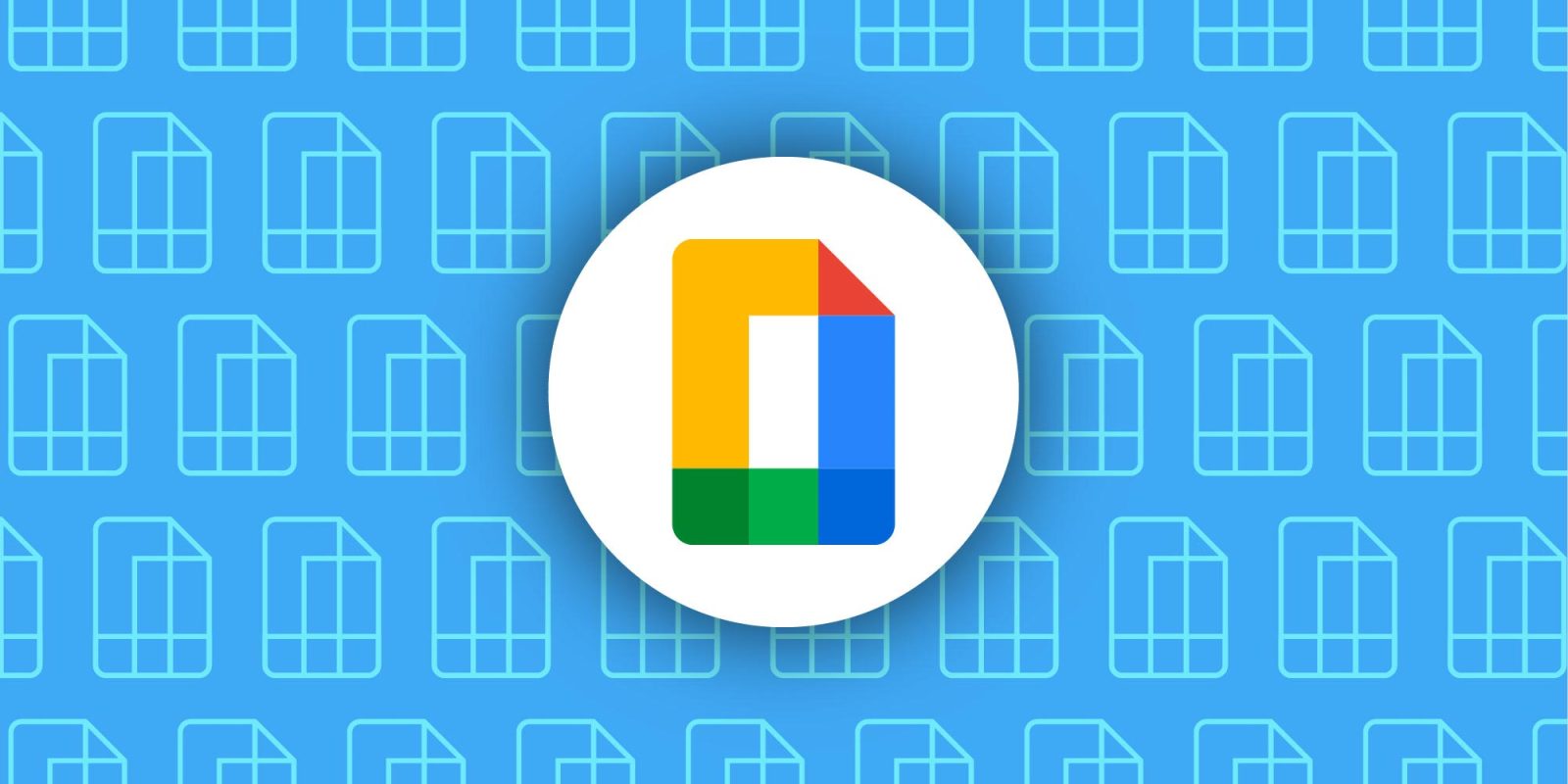
Après sa refonte majeure, Google Docs étend ses efforts Smart Canvas avec la création d’utilisateurs blocs de construction Et Titres pliables.
Google Docs sur le Web vous permettra désormais de réduire et de développer les en-têtes pour « rendre le contenu plus facile à consommer en vous permettant de masquer plus facilement des parties de documents volumineux ».
Les éditeurs peuvent définir si le comportement par défaut des en-têtes doit être développé ou réduit, tandis que les utilisateurs disposant de la capacité « afficher et commenter » peuvent développer et réduire le contenu lorsqu’ils ont le document ouvert, et lorsqu’ils ferment le document, leurs modifications ne seront pas développées / s’est effondré. »
Il s’agissait d’une « fonctionnalité indispensable » pour rendre le contenu « plus compréhensible » et des en-têtes Google Docs réductibles seront disponibles pour les comptes Google Espace de travail et Personnel au cours des prochaines semaines.
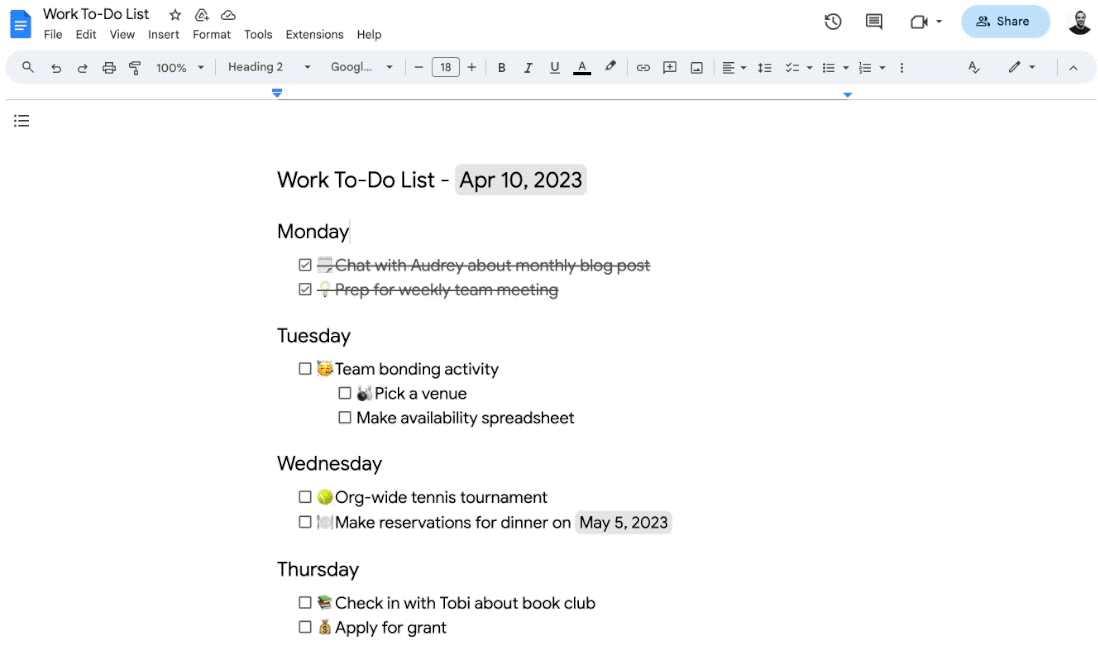
Pendant ce temps, les utilisateurs de Workspace ont la possibilité de créer des blocs de construction personnalisés dans Google Docs qui peuvent inclure du texte, des tableaux et des diapositives. Ils pourront sauvegarder et insérer ces combinaisons réutilisables dans d’autres documents.
Par exemple, vous pouvez créer un modèle de lancement de projet pour suivre les jalons et les tâches, une liste de contrôle de lancement de produit ou même un bloc de code ou de script couramment utilisé au sein de votre organisation. Au lieu de retravailler des blocs de construction prêts à l’emploi pour répondre à vos besoins spécifiques ou de rechercher un modèle que vous copiez/collez fréquemment dans un nouveau document, vous pouvez enregistrer cet extrait ou le document entier en tant que bloc de construction personnalisé et insérer facilement du contenu. dans d’autres documents.
Un nom et une description facultatifs peuvent être attribués aux blocs personnalisés. Il apparaîtra au bas du menu @ et lors de la recherche :
- Pour créer des blocs de construction personnalisés, sélectionnez la partie du document à partir de laquelle vous avez accès à la copie > cliquez avec le bouton droit de la souris et sélectionnez « Enregistrer en tant que bloc de construction personnalisé » > donnez un nom au bloc et cliquez sur Enregistrer.
- Pour insérer votre bloc de construction personnalisé dans un document, tapez « @ » et le nom de votre bloc > appuyez sur Entrée ou faites défiler jusqu’à Blocs de construction > sélectionnez le nom de votre bloc de construction.
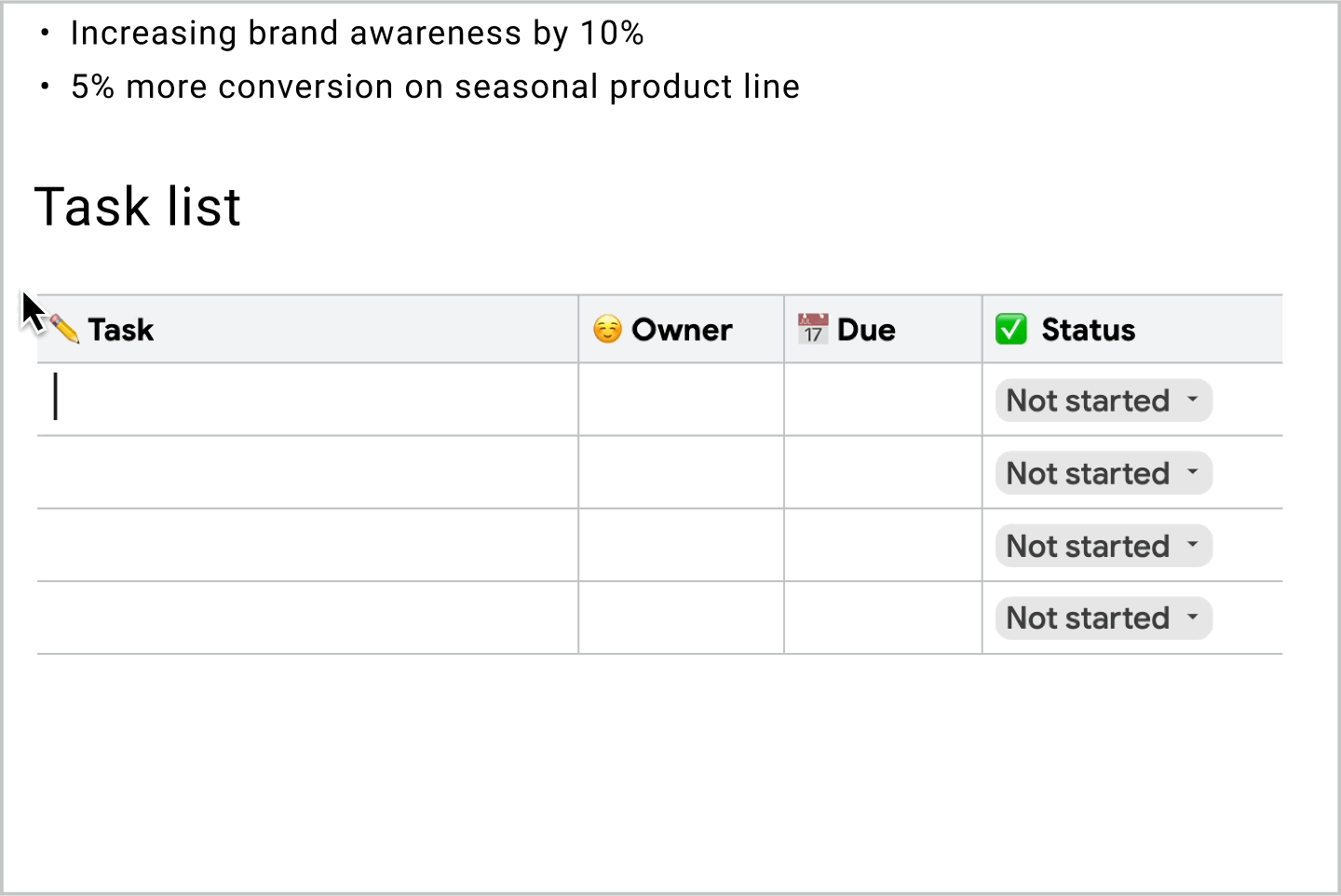
Des blocs de construction personnalisés seront déployés au cours des prochaines semaines :
- Disponible pour les clients Google Workspace Business Standard, Business Plus, Enterprise Standard, Enterprise Plus et Education Plus pour les organisations à but non lucratif et les organisations
- Non disponible pour Google Workspace Essentials, Business Starter, Enterprise Essentials, Education Fundamentals, Education Standard, Education and Learning Upgrade, Frontline, ainsi que les anciens clients G Suite Basic et Business
- Non disponible pour les utilisateurs disposant de comptes Google personnels
FTC : Nous utilisons des liens d’affiliation pour générer des revenus. plus.






